Rate this post
WooCommerce và cách cài đặt
WooCommerce là một nền tảng Thương mại điện tử mã nguồn mở có thể tùy chỉnh được xây dựng trên WordPress.
Trong loạt bài hướng dẫn này, bạn sẽ tìm hiểu về các tính năng và lợi ích chính của WooCommerce.
Chúng tôi cũng sẽ trình bày cách cài đặt và gỡ cài đặt plugin WooCommerce, bắt đầu bán sản phẩm, thiết lập giao hàng, thuế, phân tích, tiếp thị xã hội và email, v.v. – tất cả đều từ bên trong phần mềm WooCommerce.
Các bài viết liên quan:
WooCommerce là gì?
WooCommerce là một plugin Thương mại điện tử được thiết kế để hoạt động với WordPress cho phép bạn thiết lập một cửa hàng trực tuyến thông qua trang web WordPress của mình.
Nó có thể phát triển khi doanh nghiệp của bạn cần nhu cầu và mở rộng cùng với doanh nghiệp của bạn khi nó phát triển. Bộ công cụ trong plugin WooCommerce được xây dựng cho WordPress, vì vậy chúng có thể mở rộng và tùy biến cao.
Plugin WooCommerce WordPress là miễn phí, mã nguồn mở và được thiết kế để giúp bạn thiết lập và chạy trang web Thương mại điện tử của mình nhanh chóng và dễ dàng cho khách hàng chỉ với một vài cú nhấp chuột.
WooCommerce có thể làm gì cho bạn
Bảng điều khiển WooCommerce cho phép bạn điều hành doanh nghiệp của mình từ bất kỳ đâu, bất kỳ lúc nào.
Sửa đổi cài đặt cửa hàng của bạn, lấy báo cáo bán hàng để xem xét và phân tích, đồng thời tạo phiếu giảm giá và chiết khấu của riêng bạn bất cứ khi nào bạn muốn.
Đây là một công cụ đa năng có thể bán mọi thứ từ sản phẩm thực tế đến dịch vụ, đặt lịch hẹn, sản phẩm liên kết và sản phẩm được cá nhân hóa.
Tổng quan về các tính năng và tùy chọn của WooCommerce
Nếu bạn mới bắt đầu với WooCommerce, bạn có thể bị choáng ngợp với số lượng công cụ và tùy chọn mà bạn có trước mắt.
Trong phần này, bạn sẽ có một cái nhìn tổng quan nhanh về các tính năng chính của WooCommerce.
Xem thêm Các plugin hỗ trợ cho WooCommerce tốt nhất
Tóm Tắt
WooCommerce và WordPress, Miễn phí và Mã nguồn mở
Nếu bạn đã cảm thấy thoải mái khi sử dụng WordPress, thì bạn sẽ không gặp khó khăn gì khi bắt đầu với WooCommerce.
Các chủ đề và plugin tương thích với WordPress cũng tương thích với WooCommerce.
Tuy nhiên, có rất nhiều chủ đề và plugin được thiết kế để nâng cao trải nghiệm của bạn với WooCommerce.
Nếu bạn phải đối mặt với bất kỳ tình huống nào trong đó WooCommerce bị giới hạn, bạn có thể thực hiện bất kỳ thay đổi nào cần thiết để đáp ứng nhu cầu của mình.
Theo bản chất mã nguồn mở của WordPress, WooCommerce có thể được sửa đổi hoàn toàn ở cấp mã.
Tiện ích mở rộng và Plugin
Có rất nhiều phần mở rộng và plugin WooCommerce mà bạn có thể sử dụng để cải thiện chức năng của trang web của mình.
WooCommerce là một plugin có bộ công cụ riêng có thể được bổ sung. Để biết thêm thông tin về các plugin phổ biến, bạn có thể xem qua Hướng dẫn về Plugin phổ biến của chúng tôi.
Xem thêm 19+ Plugin tìm kiếm WordPress tốt nhất
Bán mọi thứ
Là chủ doanh nghiệp, bạn quyết định thị trường của mình. Bạn xác định cách xây dựng thương hiệu cho cửa hàng của mình.
WooCommerce được thiết kế để không có rào cản nào cản đường bạn.
Bạn có thể bán hầu như bất kỳ loại sản phẩm nào với WooCommerce. Bạn có thể bán hàng hóa vật chất như sách, quần áo hoặc đồ điện tử cũng như các mặt hàng kỹ thuật số thông qua tải xuống an toàn.
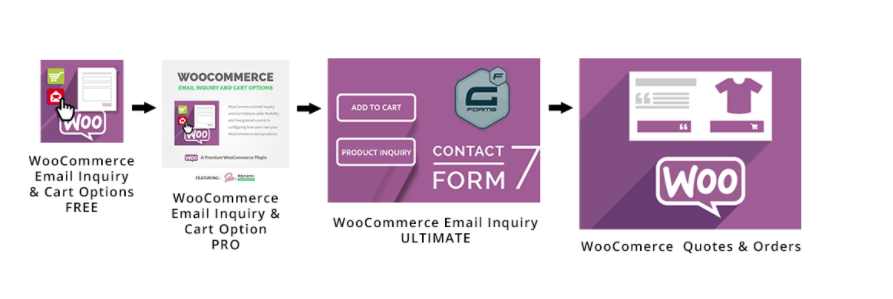
Bán ở bất cứ đâu
WooCommerce cho phép bạn bán hàng hóa trong nước và quốc tế, cũng như đặt các tùy chọn vận chuyển.
Khi thuế áp dụng, bạn có thể định cấu hình WooCommerce để hoàn tất việc bán hàng với các thông số kỹ thuật cần thiết.
Khi bạn đã xác định loại sản phẩm bạn sẽ bán và những địa điểm bạn muốn giao hàng, bạn có thể bắt đầu định cấu hình các tùy chọn giao hàng khác nhau cho khách hàng của mình từ địa phương và quốc tế đến nhận tại cửa hàng – hoặc giao hàng miễn phí.
Khách hàng của bạn sẽ có thể xem thuế và phí vận chuyển cho khu vực của họ trước khi thanh toán.
Giống như bất kỳ doanh nghiệp nào, địa điểm là quan trọng. Nếu bạn có một sản phẩm có thể được giao tại địa phương hoặc nhận tại địa điểm của bạn, bạn có thể cung cấp phương thức vận chuyển này cho khách hàng của mình.
Xem thêm Plugin Call to action WordPress
Kiểm soát giao diện cửa hàng của bạn
Nếu bạn có một chủ đề hoặc mẫu yêu thích mà bạn muốn sử dụng với WordPress, bạn có thể thoải mái khi biết nó sẽ hoạt động tốt với WooCommerce.
Nếu bạn muốn thử một cái gì đó khác biệt, có những chủ đề được xây dựng dành riêng cho WooCommerce.
“Mặt tiền cửa hàng” là chủ đề mặc định được tối ưu hóa cho Woo và bạn có thể tải xuống miễn phí.

Cung cấp các sản phẩm tốt nhất cho khách hàng của bạn
WooCommerce cung cấp các công cụ để giúp bạn tìm hiểu thêm về khách hàng của mình, những gì đang bán và những gì bạn có thể cải thiện để làm cho cửa hàng của bạn trở nên tốt nhất có thể.
Phân tích tích hợp cho phép bạn truy cập vào số liệu thống kê của cửa hàng. Bạn có thể biết vị trí của khách hàng và họ quan tâm đến những sản phẩm nào.
Biết được ý kiến của khách hàng cũng có thể quan trọng. WooCommerce cho phép bạn quyết định sản phẩm nào mà khách hàng của bạn có thể đánh giá và bạn có muốn hiển thị những đánh giá đó cho khách hàng mới hay không.
Chọn cho phép khách hàng đã đăng ký đánh giá hoặc cả khách. Bạn có toàn quyền kiểm soát các tùy chọn này.
Giúp bạn tiếp cận khách hàng và tìm người mới
Xây dựng dựa trên khung tối ưu hóa SEO của WordPress, bạn có thể dễ dàng tiếp cận khách hàng của mình và họ có thể tìm thấy bạn.
Tương tự như vậy, bạn có thể cung cấp sản phẩm của mình lên Facebook, Twitter, Pinterest hoặc bất kỳ phương tiện truyền thông xã hội nào một cách dễ dàng.
Không cần phải tách cửa hàng của bạn khỏi các công cụ tiếp thị khác của bạn. Bạn có thể quản lý và khởi chạy chiến dịch tiếp thị qua email từ bên trong cài đặt WordPress / WooCommerce của mình.

Tiếp thị và hơn thế nữa
WooCommerce và WordPress cung cấp cho bạn các tùy chọn hầu như vô tận cho phương tiện truyền thông xã hội và tiếp thị qua email.
Khi tiếp cận khách hàng hiện tại và khách hàng tiềm năng, bạn sẽ không có rào cản nào đặt ra trước mắt.
Phần trên chỉ trình bày tổng quan về một số tính năng chính có sẵn cho bạn trong WooCommerce.
Khi bạn tiếp tục qua các phần sau, bạn sẽ trở nên quen thuộc hơn với các dịch vụ WooCommerce; và bạn sẽ thấy cách bạn có thể sử dụng các công cụ này để khởi chạy và duy trì sự hiện diện Thương mại điện tử của mình.
Xem thêm Plugin Review cho wordpress
WooCommerce có được tối ưu hóa cho các công cụ tìm kiếm không?
Khi bạn đã bắt đầu thêm sản phẩm vào trang web của mình và bạn bắt đầu quảng cáo cửa hàng của mình, bạn sẽ muốn xem xét xếp hạng công cụ tìm kiếm của trang web của mình.
SEO (Tối ưu hóa Công cụ Tìm kiếm) là một chủ đề rộng và nếu bạn muốn biết thêm thông tin, bạn có thể xem qua hướng dẫn SEO của chúng tôi.
WordPress đã đi kèm với rất nhiều tính năng thân thiện với các công cụ tìm kiếm. Chìa khóa cho người dùng WooCommerce là trau dồi kiến thức làm việc về các công cụ này.
Có thể mất một lúc để bất kỳ trang web nào bắt đầu xếp hạng cao với các công cụ tìm kiếm phổ biến như Google, vì vậy hãy kiên nhẫn và kiên trì.
Mặc dù bạn có thể trả tiền cho các quảng cáo được nhắm mục tiêu, nhưng có một số mẹo hữu ích bạn có thể sử dụng để cải thiện chất lượng của kết quả tìm kiếm không phải trả tiền. Dưới đây là một số điều bạn có thể làm để bắt đầu.
Xem thêm Các bước kiểm tra wordpress(theme, plugin, cấu hình)
Nội dung tốt
Việc sản xuất nội dung chất lượng cao đều đặn không khó như bạn tưởng, nhưng nó rất quan trọng đối với xếp hạng trang của bạn.
Các công cụ tìm kiếm phổ biến như Google có thể cho biết nội dung trên trang web của bạn có giá trị hoặc cung cấp thông tin tốt hay không.
Bạn không cần phải là một nhà văn chuyên nghiệp để tạo ra nội dung hay. Có một số hướng dẫn cơ bản mà bạn có thể làm theo:
- Cung cấp thông tin chi tiết
- Liên kết các bài viết và trang của bạn với nhau. Nếu khách hàng của bạn tò mò về trang web của bạn, họ có thể sẽ thích khám phá.
- Phân loại bài viết và sản phẩm của bạn. Công cụ tìm kiếm đánh giá cao tổ chức.
- Cập nhật nội dung của bạn thường xuyên. Thông tin lỗi thời có thể sẽ khiến khách hàng của bạn quay lưng lại để tìm kiếm thông tin mới hơn.
Để biết thêm các mẹo hữu ích về cách viết nội dung hay, hãy xem Mẹo viết nội dung hay nhất cho các trang web dành cho doanh nghiệp nhỏ.
URL thân thiện
Khi xem xét URL, https://hcmwebsite.com/?p=1 không phải là một URL rất thân thiện cho trang của bạn. WordPress cho phép bạn tự động thay đổi chúng cho từng bài đăng hoặc trang bằng cách thay đổi Permalinks của bạn.
Vì vậy, bạn có thể thay đổi https://hcmwebsite.com/?p=1 thành https://hcmwebsite.com/shirts/best-seo-hcm. Điều này không chỉ mang tính mô tả nhiều hơn, mà nó sẽ giúp các công cụ tìm kiếm (và khách hàng của bạn) biết trang này nói về cái gì.
Từ khóa
Bạn biết nhiều về cửa hàng của bạn hơn bất kỳ ai. Bạn biết cách sản phẩm của mình có thể cải thiện cuộc sống của khách hàng. Phân lập một vài “từ khóa” mà bạn muốn kết hợp với trang web của mình.
Khi bạn đã chọn các từ khóa SEO có giá trị, bạn có thể đưa chúng vào các bài đăng, mô tả sản phẩm, danh mục và thẻ. WordPress cho phép bạn có nhiều cơ hội để phù hợp với các từ khóa này, nhưng bạn nên luôn sử dụng chúng một cách khôn ngoan và có chiến lược.
Nhận được thông báo Cần có thời gian
Việc xuất hiện trong kết quả công cụ tìm kiếm đòi hỏi sự chú ý và kiên nhẫn thường xuyên. Trong hướng dẫn này, chúng tôi cung cấp một số thực hành cơ bản mà bạn có thể bắt đầu thực hiện ngay lập tức, nhưng nỗ lực chuyên tâm theo thời gian sẽ mang lại kết quả tốt nhất.
Khi bạn tiếp tục phát triển cửa hàng WooCommerce của mình, bạn sẽ tìm thấy thị trường ngách của mình. Hãy nhớ luôn liên kết nội dung mới của bạn với các trang, bài đăng và sản phẩm mà bạn tự hào nhất.
Những điều cần cân nhắc trước khi thiết lập cửa hàng WooCommerce của bạn
Bắt đầu với WooCommerce rất nhanh chóng và dễ dàng, nhưng điều đó không có nghĩa là người ta nên lao vào quá nhanh.
Có rất nhiều cân nhắc quan trọng cần thực hiện trước khi thiết lập cửa hàng của bạn. Mặc dù nhiều điểm trong số này có thể được quyết định khi bạn đến nơi, nhưng điều khôn ngoan là bạn nên có một kế hoạch vững chắc trước khi thực hiện bất kỳ dự án nào.
Thị trường của bạn là gì?
Bạn sẽ bán những mặt hàng nào trong cửa hàng của mình? Bạn sẽ cần quyết định xem mình đang bán hàng hóa vật chất
(quần áo, hàng dệt, thực phẩm, v.v.) hay hàng hóa kỹ thuật số (sách điện tử, ứng dụng, trò chơi, v.v.).
Trước khi bạn bắt đầu doanh nghiệp WooCommerce của mình, hãy đảm bảo rằng bạn có ý tưởng rõ ràng về những gì bạn muốn bán và bạn đang bán cho ai.
Vị trí, Vị trí và Vị trí
Như với bất kỳ doanh nghiệp nào, thành công với WooCommerce phụ thuộc vào vị trí – không chỉ vị trí của bạn mà còn là vị trí của khách hàng.
Trước khi mở cửa hàng, điều quan trọng là phải quyết định xem cửa hàng của bạn chỉ trực tuyến hay sẽ cung cấp mặt tiền cửa hàng thực, cũng như bạn định giao hàng hay chỉ cung cấp tùy chọn nhận hàng tại cửa hàng.
Hãy nhớ rằng chi phí vận chuyển không chỉ được tính theo trọng lượng mà còn tính theo khối lượng.
Nó có thể trở nên đắt tiền một cách nhanh chóng khi vận chuyển các vật nặng. Sẽ là khôn ngoan nếu bạn đo kích thước sản phẩm và sử dụng máy tính vận chuyển để có được một số con số chi phí sơ bộ.
Cũng xin lưu ý rằng các địa điểm khác nhau yêu cầu các thiết lập thuế khác nhau. Hãy chú ý đến nơi bạn đang bán sản phẩm của mình, mọi khoản thuế hiện hành và thời điểm hoặc địa điểm được miễn thuế.
Xem thêm Local SEO là gì
Khoảng không quảng cáo và sao lưu
WooCommerce sử dụng cơ sở dữ liệu để lưu trữ tất cả dữ liệu quan trọng cho trang web của bạn.
Điều này bao gồm tất cả các sản phẩm và doanh số bán hàng của bạn; vì vậy điều quan trọng là phải chạy sao lưu thường xuyên các tệp trang web và cơ sở dữ liệu của bạn.
Loại sao lưu và tần suất sao lưu tùy thuộc vào nhu cầu của bạn, nhưng bất kể cửa hàng của bạn lớn hay nhỏ, sao lưu là rất quan trọng. Việc mất dữ liệu có thể dẫn đến mất doanh thu và hàng tồn kho không chính xác.
Phiếu giảm giá và giảm giá
WooCommerce cho phép bạn cung cấp một loạt các chiết khấu và phiếu thưởng khác nhau cho khách hàng.
Mặc dù những chiết khấu và ưu đãi đặc biệt này có thể khuyến khích bán hàng, nhưng điều khôn ngoan là nên tính toán trước những điều này. Bạn sẽ muốn đảm bảo cung cấp đủ chiết khấu để lôi kéo khách hàng nhưng không đủ để bắt đầu cắt giảm lợi nhuận.
Quan hệ khách hàng và bảo mật
Bạn sẽ cần phải quyết định loại mối quan hệ bạn sẽ có với khách hàng của mình. Sẽ là thông minh nếu bạn cung cấp cho khách hàng tùy chọn tạo tài khoản hay họ cần đăng nhập với tư cách là khách.
Bạn phải chọn có lưu thông tin nhạy cảm của khách hàng như số thẻ tín dụng hay không. Lưu trữ thông tin này có thể tiết kiệm thời gian của khách hàng và họ sẽ có nhiều khả năng sử dụng cửa hàng của bạn hơn nếu lộ trình bán hàng nhanh chóng và dễ dàng (Hãy nghĩ đến Amazon.)
Tuy nhiên, điều này có nghĩa là bạn có trách nhiệm đảm bảo thông tin của khách hàng được an toàn.
Sự cần thiết của một môi trường cửa hàng an toàn là rất quan trọng để có được lòng tin của khách hàng. Bạn sẽ cần phải bắt đầu suy nghĩ về Tuân thủ PCI, một tiêu chuẩn công nghiệp về bảo mật.
Nếu bạn không muốn hoặc cần tùy chọn lưu trữ thông tin cá nhân, bạn luôn có thể cung cấp Paypal hoặc cổng thanh toán tương tự cho khách hàng của mình; điều này sẽ cung cấp cho khách hàng của bạn tùy chọn thanh toán thông qua một bên thứ ba.
Bắt đầu
Khi bạn làm quen tốt hơn với WooCommerce trong các hướng dẫn tiếp theo, bạn sẽ tìm thấy rất nhiều tài nguyên và tùy chọn để phát triển thêm.
Cân nhắc quan trọng nhất cần được thực hiện trước là kế hoạch kinh doanh của bạn. Dưới đây là một số gạch đầu dòng quan trọng.
- Biết thị trường của bạn
- Xác định vị trí của bạn (nếu bạn chưa có)
- Quyết định cách bạn sẽ liên quan đến khách hàng của mình
Xin chúc mừng! Nếu bạn đã xem xét các tùy chọn trên một cách cẩn thận, bạn đã sẵn sàng để bắt đầu với WooCommerce.
Cách cài đặt WooCommerce
Chúc mừng bạn đã đến giai đoạn cài đặt WooCommerce. Sau khi đọc phần này, bạn sẽ biết cách cài đặt WooCommerce và đi qua Trình hướng dẫn cài đặt tùy chọn.
Trước khi cài đặt WooCommerce, bạn phải có một cài đặt WordPress chức năng. Nếu bạn chưa hoàn thành bước này, bạn phải truy cập hướng dẫn cài đặt WordPress đầy đủ của chúng tôi.
Cài đặt WooCommerce bao gồm hai phần. Phần đầu tiên là cần thiết, phần thứ hai là tùy chọn nhưng được khuyến khích.
- Cài đặt plugin WooCommerce
- Chạy trình hướng dẫn cài đặt
Cả hai bước này sẽ được giải thích chi tiết hơn bên dưới.
Cài đặt plugin WooCommerce
- Đăng nhập vào Bảng điều khiển WordPress
- Nhấp vào Plugin> Thêm mới
- Tìm kiếm WooCommerce
- Chọn Cài đặt
Bây giờ bạn có thể bắt đầu làm việc với WooCommerce ngay lập tức hoặc bạn có thể chuyển qua Trình hướng dẫn thiết lập tùy chọn.

Trình hướng dẫn thiết lập WooCommerce
Quá trình thiết lập là một câu hỏi và câu trả lời có hướng dẫn sẽ thu thập một số thông tin về cửa hàng của bạn và thiết lập một số trang mặc định.
Nếu bạn muốn xem qua Trình hướng dẫn cài đặt, hãy nhấp vào Bắt đầu. Nếu bạn muốn xem qua Trình hướng dẫn cài đặt sau, bạn có thể nhấp vào Không phải ngay bây giờ.

Thiết lập page setup
Giai đoạn đầu tiên của Trình hướng dẫn Thiết lập là tùy chọn Thiết lập Trang. WooCommerce sẽ kiểm tra cài đặt WordPress của bạn cho các trang nhất định: Cửa hàng, Giỏ hàng, Thanh toán và Tài khoản của tôi. Nếu WooCommerce không thể tìm thấy các trang này, nó sẽ tự động tạo chúng.
Những trang này sẽ được sử dụng cho chính xác những gì họ nói. Cửa hàng sẽ được sử dụng để trưng bày các sản phẩm của bạn.
Giỏ hàng là nơi khách hàng của bạn có thể xem các mặt hàng họ đã chọn, Checkout là nơi khách hàng của bạn sẽ hoàn tất việc mua hàng của họ và cuối cùng, Tài khoản của tôi là nơi khách hàng của bạn có thể truy cập thông tin tài khoản của họ.
Bạn có tùy chọn giữ các trang này được đặt thành cấu hình mặc định của chúng (khi WooCommerce thiết lập chúng) hoặc bạn có thể làm cho chúng cụ thể theo nhu cầu của mình.

Đặt nhận dạng trang web của bạn trong Chủ đề mặt tiền cửa hàng
Ngôn ngữ cửa hàng
Phần Cửa hàng địa phương tập hợp một số thông tin quan trọng về cửa hàng của bạn. Thông tin này bao gồm vị trí địa lý của cửa hàng, đơn vị tiền tệ mà cửa hàng của bạn sẽ sử dụng cũng như các đơn vị trọng lượng và kích thước vật lý cho sản phẩm của bạn.

Giao hàng & Thiết lập thuế
Màn hình này sẽ thu thập một số thông tin về giao hàng và thuế nếu bạn định vận chuyển hàng hóa thực cho khách hàng hoặc tính thuế bán hàng.
Nếu bạn định vận chuyển hàng hóa thực tế cho khách hàng, bạn có thể định cấu hình chi phí vận chuyển trong nước và quốc tế ngay tại đây.
Tương tự như vậy, nếu bạn định tính thuế bán hàng, bạn có thể định cấu hình trước một số tùy chọn từ đây hoặc Nhập thuế suất dành cho người mới bắt đầu dựa trên vị trí của bạn. (Hãy nhớ rằng chúng có thể được cập nhật hoặc thay đổi sau này.)

Thanh toán
Điều này quan trọng vì bạn sẽ muốn đảm bảo rằng bạn được trả tiền cho các sản phẩm và / hoặc sức lao động của mình. WooCommerce cung cấp nhiều phương thức thanh toán. Bạn có thể bắt đầu với việc chấp nhận thanh toán PayPal bằng cách chỉ cần nhập Địa chỉ Email PayPal của bạn. Bạn cũng có thể chọn bật thanh toán ngoại tuyến hoặc định cấu hình chúng sau này.
Khi chọn phương thức thanh toán mà bạn sẽ chấp nhận thông qua cửa hàng của mình, bạn sẽ cần có tài khoản có cùng phương thức thanh toán đó để nhận tiền của mình.
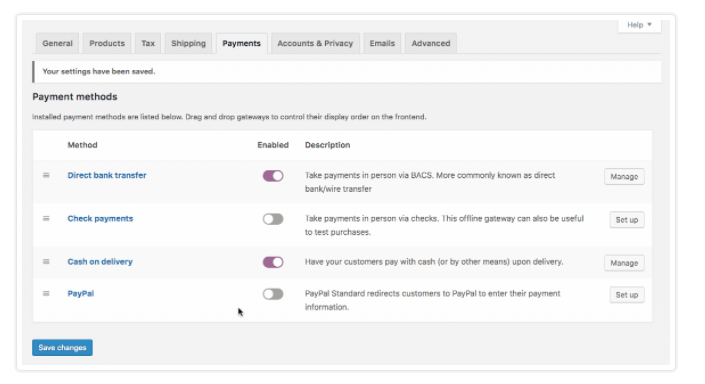
Ví dụ: nếu bạn chọn PayPal làm phương thức thanh toán, bạn sẽ cần có tài khoản PayPal để chuyển tiền của khách hàng sang.
Mặc dù WooCommerce có thể tự động tính toán và thêm thuế vào giá mua một mặt hàng, nhưng với tư cách là chủ doanh nghiệp nhỏ, bạn có trách nhiệm đảm bảo thông tin là chính xác.
WooCommerce cho phép người dùng điều chỉnh cài đặt thuế nếu cần. Cách tốt nhất của hành động là kiểm tra với chuyên gia thuế của riêng bạn để đảm bảo bạn đang thu đúng số tiền thuế và chuyển đến các cơ quan thích hợp đúng thời hạn.
Cửa hàng của bạn đã sẵn sàng!
Màn hình cuối cùng của Trình hướng dẫn cài đặt cung cấp cho bạn tùy chọn gửi dữ liệu chẩn đoán đến WooThemes để đổi lấy chiết khấu 20% khi mua chủ đề cao cấp. Chọn Cho phép nếu bạn quan tâm, chọn Không, cảm ơn.
Bao gồm trên màn hình này là liên kết trực tiếp đến việc tạo sản phẩm đầu tiên của bạn và một số tài nguyên trợ giúp. Bạn cũng có thể gửi một tweet để cho những người theo dõi của bạn biết rằng bạn vừa thiết lập cửa hàng của mình.
Cách cài đặt dữ liệu mẫu WooCommerce
Trong phần này, chúng tôi sẽ hướng dẫn bạn cách cài đặt dữ liệu mẫu trong WooCommerce. Khi bạn đang sử dụng WooCommerce để xây dựng cửa hàng trực tuyến, việc thiết lập các sản phẩm mẫu có thể hữu ích.
Sau đó, bạn có thể làm quen với việc sử dụng WooCommerce bằng cách xem một trang web đang hoạt động sẽ trông như thế nào. Bạn có thể nhập dữ liệu mẫu bằng tệp “.xml” hoặc “.csv”. Trong hướng dẫn này, chúng tôi đang sử dụng tùy chọn tệp .xml.
- Tải xuống WooCommerce từ trang plugin và giải nén (hoặc giải nén) thư mục vào máy tính của bạn.
- Đăng nhập vào Bảng điều khiển WordPress của bạn.
- Nhấp vào Công cụ sau đó nhấp vào Nhập trong menu điều hướng.
- Trong WordPress, hãy nhấp vào liên kết Install Now. * Nếu bạn đã cài đặt trình nhập WordPress, hãy chuyển sang bước tiếp theo.
- Nhấp vào liên kết Chạy trình nhập trong WordPress.
- Trên trang Nhập WordPress, nhấp vào nút Chọn tệp.
- Mở thư mục WooCommerce mà bạn đã giải nén ở “Bước 1” và chọn tệp “sample-products.xml” trong thư mục “sample-data”.
- Nhấp vào nút Tải tệp lên và nhập.
- Theo mặc định, các sản phẩm đã nhập sẽ được chỉ định cho tác giả có tên “Ryan Ray” nhưng bạn có thể nhập tên người dùng mới hoặc chỉ định tên đó cho người dùng hiện có. Trong ví dụ này, tôi đang gán các bài đăng cho người dùng “quản trị viên”.
- Chọn hộp “Tải xuống và nhập tệp đính kèm”, sau đó nhấp vào nút Gửi để nhập sản phẩm. Sau đó, bạn sẽ thấy một thông báo cho biết “Tất cả đã xong”.
- Nhấp vào liên kết Sản phẩm để xem các sản phẩm mẫu mới được nhập về.
Xin chúc mừng, bây giờ bạn đã biết cách cài đặt dữ liệu mẫu trong WooCommerce!
Cách gỡ cài đặt WooCommerce
Nếu bạn chọn ngừng sử dụng WooCommerce hoặc nếu bạn quyết định cài đặt nó trên một trang web WordPress khác, bạn có thể dễ dàng gỡ cài đặt WooCommerce. Trong phần này, chúng tôi sẽ giới thiệu cách xóa WooCommerce khỏi WordPress.
Nếu bạn không muốn đọc, hãy xem hướng dẫn của InMotion Hosting về cách gỡ cài đặt WooCommerce.
Xóa Plugin WooCommerce
Bước đầu tiên của quá trình gỡ cài đặt là xóa plugin WooCommerce và các tệp được liên kết.
- Đi tới Trang tổng quan WordPress của bạn
- Nhấp vào Plugin
- Trong WooCommerce, nhấp vào Hủy kích hoạt
- Nhấp vào Xóa
- Chọn “Có, xóa các tệp và dữ liệu này”
Xóa các trang WooCommerce
Bước này là tùy chọn. Khi bạn cài đặt WooCommerce, bạn dành riêng một loạt các trang cho Cửa hàng, Giỏ hàng, Thanh toán, v.v.
Bây giờ bạn không còn sử dụng WooCommerce trong trang WordPress này nữa, bạn có một số tùy chọn để làm gì với các trang này.
- Bạn có thể chỉnh sửa các trang để liên kết đến một trang khác hoặc Cửa hàng.
- Bạn có thể xóa các trang
- Bạn có thể đặt các trang này thành Bản nháp, điều này sẽ hủy xuất bản chúng; và bạn có thể quyết định sau này mục đích cuối cùng của họ là gì.